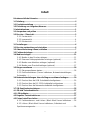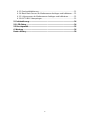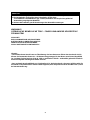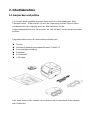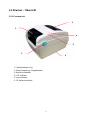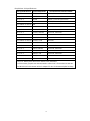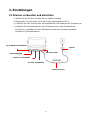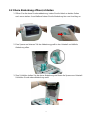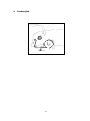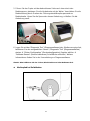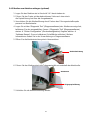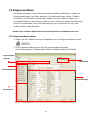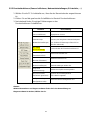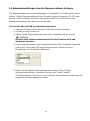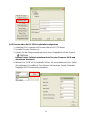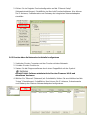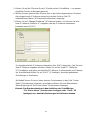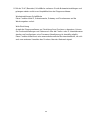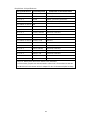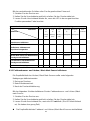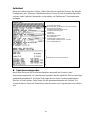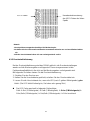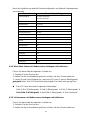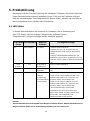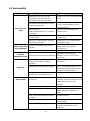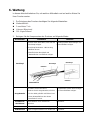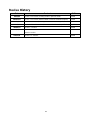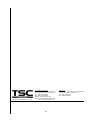TSC TTP-244CE Benutzerhandbuch
- Kategorie
- Barcodeleser
- Typ
- Benutzerhandbuch
Dieses Handbuch eignet sich auch für

Bedienungsanleitung
TTP-245C / TTP-343C / TTP-244CE
Thermotransfer- /
Thermodirektdruck-Barcodedrucker
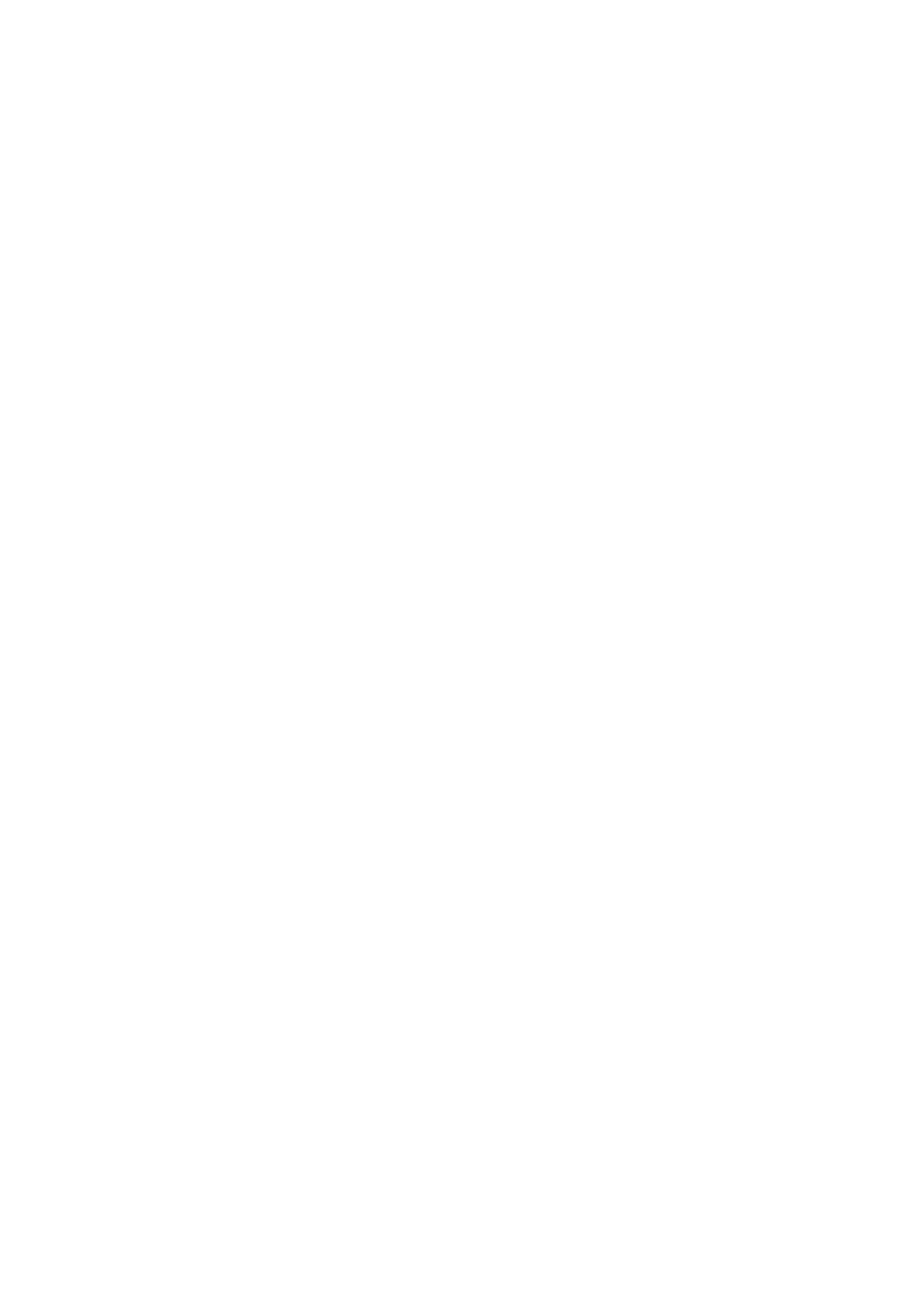
i
Inhalt
Urheberrechtliche Hinweise........................................................................... i
1. Einleitung ................................................................................................... ii
1.1 Produktvorstellung .................................................................................. ii
1.2 Einhaltung von Vorgaben/Normen ......................................................... ii
2. Inbetriebnahme .......................................................................................... 1
2.1 Auspacken und prüfen ............................................................................ 1
2.2 Drucker – Ü bersicht ................................................................................. 2
2.2.1 Frontansicht ..................................................................................... 2
2.2.2 Innenansicht .................................................................................... 4
2.2.3 Rückansicht ..................................................................................... 5
3. Einstellungen ............................................................................................. 6
3.1 Drucker vorbereiten und einrichten ....................................................... 6
3.2 Obere Abdeckung öffnen/schließen ....................................................... 7
3.3 Farbband einlegen ................................................................................... 8
3.4 Medien einlegen ..................................................................................... 11
3.4.1 Medien in den Drucker einlegen .................................................... 11
3.4.2 Externen Rollenpapierhalter anbringen (optional) .......................... 13
3.4.3 Medien zum Abziehen einlegen (optional) ..................................... 15
3.4.4 Medien zum Zuschnitt einlegen (optional) ..................................... 17
3.5 Diagnosesoftware .................................................................................. 18
3.5.1 Diagnosesoftware starten .............................................................. 18
3.5.2 Druckerfunktionen (Sensor kalibrieren, Netzwerkeinstellungen,
Echtzeituhr, ...) ........................................................................................ 19
3.6 Netzwerkeinstellungen über die Diagnosesoftware festlegen ........... 20
3.6.1 Drucker über die USB-Schnittstelle konfigurieren .......................... 20
3.6.2 Drucker über die RS-232-Schnittstelle konfigurieren ..................... 21
3.6.3 Drucker über die Netzwerkschnittstelle konfigurieren .................... 22
3.7 SD-Speicherkarte einlegen.................................................................... 25
4. LED und Tastenfunktionen ..................................................................... 27
4.1 LED-Indikator ......................................................................................... 27
4.2 Reguläre Tastenfunktionen ................................................................... 27
4.3 Extras beim Einschalten ....................................................................... 27
4.3.1 Farbbandsensor- und Lücken-/ Black Mark Sensor kalibrieren ..... 28
4.3.2 Lücken-/ Black Mark Sensor kalibrieren, Selbsttest und
Speicherauszugmodus ........................................................................... 29

ii
4.3.3 Druckerinitialisierung ..................................................................... 31
4.3.4 Black Mark Sensor als Mediensensor festlegen und kalibrieren .... 32
4.3.5 Lückensensor als Mediensensor festlegen und kalibrieren............ 32
4.3.6 AUTO.BAS überspringen ............................................................... 33
5. Problemlösung ......................................................................................... 34
5.1 LED-Status .............................................................................................. 34
5.2 Druckqualität .......................................................................................... 35
6. Wartung .................................................................................................... 36
Revise History .............................................................................................. 38

i
Urheberrechtliche Hinweise
Die Angaben in dieser Dokumentation können sich ohne Vorankündigung ändern und stellen
keine Verpflichtung seitens TSC Auto ID Technology Co., Ltd. dar. Diese Anleitung darf ohne
ausdrückliche schriftliche Genehmigung der TSC Auto ID Technology Co., Ltd. weder ganz
noch teilweise in jeglicher Form und mit jeglichen Mitteln reproduziert oder übertragen werden;
ausgenommen ist die private Nutzung durch den Käufer.

ii
1. Einleitung
1.1 Produktvorstellung
Vielen Dank für den Kauf unseres TSC-Barcodedruckers. Obwohl es sich um einen Platz
sparenden Drucker handelt, bietet Ihnen dieses Gerät überragende, zuverlässige Leistung.
Der Drucker beherrscht sowohl Thermotransferdruck als auch Thermodirektdruck mit
wählbarer Geschwindigkeit: 2, 3, 4 oder 5 Zoll/s (TTP-245C-Serie); 2 oder 3 Zoll/s
(TTP-343C-Serie). Das Gerät arbeitet mit Rollenmedien, Stanzmedien und Endlosmedien
zum Thermodirektdruck oder Thermotransferdruck. Sämtliche gebräuchlichen
Barcodeformate stehen zur Verfügung. Schriften und Barcodes können in vier Richtungen
sowie mit acht unterschiedlichen alphanumerischen Bitmap-Schriftarten gedruckt werden,
interne TrueType-Schriften werden ebenfalls unterstützt. Mit Ihrem neuen Drucker wird der
Ausdruck auch großer Etikettenmengen zum Vergnügen.
1.2 Einhaltung von Vorgaben/Normen
CE-Klasse B:
EN55022: 1998 + A1: 2000 + A2: 2003
EN55024: 1998 + A1: 2001 + A2: 2003 IEC 61000-4-Serie
EN61000-3-2: 2006 & EN61000-3-3: 1995 + A1: 2001
FCC Teil 15, Klasse B
UL, CUL
C-Häkchen:
CFR 47, Teil 15/CISPR 22, 3. Ausgabe: 1997, Klasse B
ANSI C63.4: 2003
Kanadische ICES-003
TÜ V/Sicherheit: EN60950: 2000
Wichtige Sicherheits-Hinweise
1. Bitte lesen Sie diese Hinweis sorgfältig durch.
2. Heben Sie diese Anleitung fűr den späteren Gebrauch auf.
3. Vor jedem Reinigen ist das Gerät vom Stromentz zu trennen. Verwenden Sie keine
Flüssig-oder Aerosolreiniger. Am besten eignet sich ein angefeuchtetes Tuch zur
Reinigung.
4. Die Netzanschluß-Steckdose soll nahe dem Gerät angebracht und leicht zugänglich
sein.
5. Das Gerät ist vor Feuchtigkeit zu schűtzen.
6. Bei der Aufstellung des Gerätes ist auf sicheren Stand zu achten. Ein Kippen oder
Fallen könnte Beschädigungen hervorrufen.
7. Beachten Sie beim Anschluß ans Stromnetz die Anschlußwerte.
8. Dieses Gerät kann bis zu einer Außentemperatur von maximal 40℃ betrieben werden.

iii
VORSICHT
1. Gefährliche bewegliche Teile im Schnittmodul. Finger und andere Körperteile fernhalten.
2. Die Hauptplatine verfügt über eine Echtzeituhr, die mit einer
vorinstallierten Lithiumbatterie (Typ CR2032) betrieben wird. Explosionsgefahr bei
Verwendung ungeeigneter Batterien.
3. Verbrauchte Batterien gemäß Anweisungen des Herstellers entsorgen.
WARNUNG!
GEFÄ HRLICHE BEWEGLICHE TEILE – FINGER UND ANDERE KÖ RPERTEILE
FERNHALTEN!
VORSICHT!
EXPLOSIONSGEFAHR BEI ERSATZ DER
BATTERIE DURCH UNZULÄ SSIGEN TYP.
VERBRAUCHTE BATTERIEN IMMER
VORSCHRIFTSGEMÄ SS ENTSORGEN!
Hinweis:
* Ununterbrochener Druck kann zur Ü berhitzung des Druckermotors führen. Der Ausdruck wird in
diesem Fall automatisch etwa 10 – 15 Minuten lang gestoppt, bis der Motor ausreichend abgekühlt
ist. Schalten Sie den Drucker nicht ab, falls er automatisch anhält – andernfalls gehen die bereits in
den Druckerpuffer übertragenen Daten verloren.
* Das maximale Druckverhältnis pro Linie beträgt 15 %. Beim Ausdruck schwarzer Vollinien wird die
maximale Schwarzlinienhöhe auf 40 Punkte begrenzt; dies entspricht 5 mm bei 203 DPI oder 3,3 mm
bei 300 DPI Auflösung.

2. Inbetriebnahme
2.1 Auspacken und prüfen
Der Drucker wurde sorgfältig verpackt, damit es nicht zu Beschädigungen beim
Transport kommt. Bitte schauen Sie sich die Verpackung und den Drucker selbst
unmittelbar nach der Lieferung genau an. Bitte bewahren Sie die
Verpackungsmaterialien auf; Sie brauchen sie, falls Sie den Drucker einmal versenden
möchten.
Folgende Artikel müssen im Lieferumfang enthalten sein:
Drucker
Windows-Etikettendrucksoftware/Windows-Treiber-CD
Kurzinstallationsanleitung
Netzkabel
Schaltnetzteil
USB-Kabel
Falls etwas fehlen sollte, wenden Sie sich bitte an den Kundendienst Ihres Händlers
oder Distributors.

2
2.2 Drucker – Ü bersicht
2.2.1 Frontansicht
1. Farbbandabdeckung
2. Obere Abdeckung-Freigabehebel
3. Mediensichtfenster
4. LED-Indikator
5. Vorschubtaste
6. SD-Kartensteckplatz
1
2
6
3
4
5

3
* Empfohlene SD-Spezifikationen.
SD-Spezifikationen
Speicherkapazität
Anerkannte SD-Kartenhersteller
V1.0, V1.1
128 MB
SanDisk, Transcend
V1.0, V1.1
256 MB
SanDisk, Transcend, Panasonic
V1.0, V1.1
512 MB
SanDisk, Transcend, Panasonic
V1.0, V1.1
1 GB
SanDisk, Transcend, Panasonic
V2.0 SDHC CLASS 4
4 GB
V2.0 SDHC CLASS 6
4 GB
SanDisk, Transcend, Panasonic
V1.0, V1.1
MicroSD, 128 MB
Transcend, Panasonic
V1.0, V1.1
MicroSD, 256 MB
Transcend, Panasonic
V1.0, V1.1
MicroSD, 512 MB
Panasonic
V1.0, V1.1
MicroSD, 1 GB
Transcend, Panasonic
V2.0 SDHC CLASS 4
MicroSD, 4 GB
Panasonic
V2.0 SDHC CLASS 6
MicroSD, 4 GB
Transcend
V1.0, V1.1
MiniSD, 128 MB
Transcend, Panasonic
V1.0, V1.1
MiniSD, 256 MB
Transcend, Panasonic
V1.0, V1.1
MiniSD, 512 MB
Transcend, Panasonic
V1.0, V1.1
MiniSD, 1 GB
Transcend, Panasonic
V2.0 SDHC CLASS 4
MiniSD, 4 GB
Transcend
V2.0 SDHC CLASS 6
MiniSD, 4 GB
- Das FAT-Dateisystem wird bei SD-Karten nicht unterstützt.
- Auf SD-Karten gespeicherte Ordner/Dateien sollten im 8.3-Format benannt werden.
- Bei MiniSD-/MicroSD-Karten wird ein Adapter für den SD-Kartensteckplatz benötigt.

4
2.2.2 Innenansicht
1. Aufwickelteller
2. Aufwickelzahnrad
3. Lückensensor (Empfänger)
4. Medienhalter
5. Medienhaltersperre
6. Lückensensor (Sender)
7. Druckkopf
8. Zuführungsteller
9. Abdeckungssperre
10. Medienführungeinstellknopf
11. Black Mark Sensor
12. Ausgabewalze
9
11
10
5
4
3
8
7
1
2
12
6

5
2.2.3 Rückansicht
1. Netzwerkschnittstelle
2. USB-Schnittstelle
3. Centronics-Schnittstelle
4. RS-232C-Schnittstelle
5. Stromanschluss
6. Ein-/Ausschalter
7. Endlospapierzuführung
1
3
5
4
2
6
7

6
3. Einstellungen
3.1 Drucker vorbereiten und einrichten
1. Stellen Sie den Drucker auf eine flache, stabile Unterlage.
2. Ü berzeugen Sie sich davon, dass das Gerät abgeschaltet ist (OFF).
3. Schließen Sie den Drucker über das mitgelieferte USB-Kabel an den Computer an.
4. Schließen Sie das Netzkabel an den Stromanschluss an der Rückseite des
Druckers an, verbinden Sie das Netzkabel anschließend mit einer geerdeten
Steckdose (Schukosteckdose).
Stromversorgung
Stecker
Ein-/Ausschalter
USB-Schnittstelle
RS-232C-Schnittstelle
Centronics-Schnittstelle
RJ-45-Netzwerkschnittstelle

7
3.2 Obere Abdeckung öffnen/schließen
1. Ö ffnen Sie die obere Druckerabdeckung, indem Sie die Hebel an beiden Seiten
nach vorne ziehen. Anschließend heben Sie die Abdeckung bis zum Anschlag an.
2. Eine Sperre am hinteren Teil der Abdeckung greift in das Unterteil und hält die
Abdeckung offen.
3. Zum Schließen halten Sie die obere Abdeckung und lösen die Sperre vom Unterteil.
Schließen Sie die obere Abdeckung sanft.

8
3.3 Farbband einlegen
1. Ö ffnen Sie die obere Druckerabdeckung, indem Sie die Hebel an beiden Seiten
nach vorne ziehen. Anschließend heben Sie die Abdeckung bis zum Anschlag an.
2. Ö ffnen Sie die Farbbandabdeckung.
Hinweis:
1. Beim normalen Druck kann die Farbbandabdeckung bei geöffneter oberer Abdeckung
geöffnet werden. Die Farbbandabdeckung kann bei geöffneter oder geschlossener oberer
Abdeckung geschlossen werden.
2. Im Abzieh- und Schnittmodus öffnen Sie zuerst die obere Abdeckung; anschließend kann
die Farbbandabdeckung geöffnet oder geschlossen werden.
3. Setzen Sie das Farbband mit der rechten Seite zuerst in die Halterung ein. Setzen
Sie das Band auf der linken Seite in die Zähne ein.

9
4. Setzen Sie die Aufwickelwalze mit der rechten Seite zuerst in die Halterung ein.
Setzen Sie die Walze auf der linken Seite in die Zähne ein.
5. Befestigen Sie das Band mit einem Stückchen Klebeband an der Aufwickelwalze.
6. Drehen Sie das Aufwickelzahnrad, bis die Schutzfolie fest aufgewickelt ist und der
schwarze Teil des Bandes am Druckkopf anliegt. Schließen Sie
Farbbandabdeckung und obere Abdeckung.

10
Farbbandpfad

11
3.4 Medien einlegen
3.4.1 Medien in den Drucker einlegen
1. Ö ffnen Sie die obere Druckerabdeckung, indem Sie die Hebel an beiden Seiten
nach vorne ziehen. Anschließend heben Sie die Abdeckung bis zum Anschlag an.
2. Ziehen Sie die Medienhalter auseinander.
3. Legen Sie die Rolle zwischen die Halter, lassen Sie die beiden Führungen in den
Rollenkern greifen.
4. Fixieren Sie die Rolle durch Hinabdrücken der Medienhaltersperre.

12
5. Führen Sie das Papier mit der bedruckbaren Seite nach oben durch den
Mediensensor, platzieren Sie die Vorderkante auf der Walze. Verschieben Sie die
Medienführung durch Drehen des Führungseinstellknopfes passend zur
Medienbreite. Lösen Sie die Sperre der oberen Abdeckung, schließen Sie die
Abdeckung sanft.
6. Legen Sie mit der “Diagnostic Tool” (Diagnosesoftware) den Mediensensortyp fest,
kalibrieren Sie den ausgewählten Sensor. (“Diagnostic Tool” (Diagnosesoftware)
starten “Printer Configuration” (Druckerkonfiguration)-Register wählen
“Calibrate Sensor” (Sensor kalibrieren)-Schaltfläche anklicken.) Weitere
Informationen finden Sie in der Kurzanleitung zur Diagnosesoftware.
Hinweis: Bitte kalibrieren Sie den Lücken-/Black Mark Sensor beim Medienwechsel.
Medienpfad bei Rolletiketten

13
3.4.2 Externen Rollenpapierhalter anbringen (optional)
1. Bringen Sie den externen Rollenpapierhalter am Boden des Druckers an.
2. Führen Sie eine 3-Zoll-Spindel in die Papierrolle ein. Setzen Sie die Papierrolle in
den Halter ein.
3. Ö ffnen Sie die obere Abdeckung des Druckers, ziehen Sie die Medienhalter
passend zur Medienbreite auseinander.
4. Fixieren Sie die Medienhalter durch Hinabdrücken der Medienhaltersperre.
5. Führen Sie das Medium durch die hintere Endloszuführung. Führen Sie das Papier
mit der bedruckbaren Seite nach oben durch den Mediensensor, platzieren Sie die
Vorderkante auf der Ausgabewalze.

14
6. Verschieben Sie die Medienführung durch Drehen des Führungseinstellknopfes
passend zur Medienbreite.
7. Lösen Sie die Sperre der oberen Abdeckung, schließen Sie die Abdeckung sanft.
8. Legen Sie mit der “Diagnostic Tool” (Diagnosesoftware) den Mediensensortyp fest,
kalibrieren Sie den ausgewählten Sensor. (“Diagnostic Tool” (Diagnosesoftware)
starten “Printer Configuration” (Druckerkonfiguration)-Register wählen
“Calibrate Sensor” (Sensor kalibrieren)-Schaltfläche anklicken.) Weitere
Informationen finden Sie in der Kurzanleitung zur Diagnosesoftware.
Hinweis: Bitte kalibrieren Sie den Lücken-/Black Mark Sensor beim Medienwechsel.
Seite wird geladen ...
Seite wird geladen ...
Seite wird geladen ...
Seite wird geladen ...
Seite wird geladen ...
Seite wird geladen ...
Seite wird geladen ...
Seite wird geladen ...
Seite wird geladen ...
Seite wird geladen ...
Seite wird geladen ...
Seite wird geladen ...
Seite wird geladen ...
Seite wird geladen ...
Seite wird geladen ...
Seite wird geladen ...
Seite wird geladen ...
Seite wird geladen ...
Seite wird geladen ...
Seite wird geladen ...
Seite wird geladen ...
Seite wird geladen ...
Seite wird geladen ...
Seite wird geladen ...
Seite wird geladen ...
-
 1
1
-
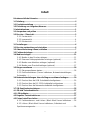 2
2
-
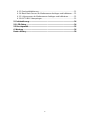 3
3
-
 4
4
-
 5
5
-
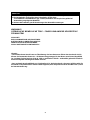 6
6
-
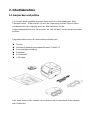 7
7
-
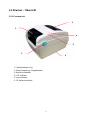 8
8
-
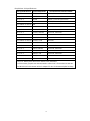 9
9
-
 10
10
-
 11
11
-
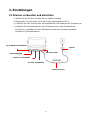 12
12
-
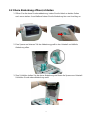 13
13
-
 14
14
-
 15
15
-
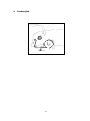 16
16
-
 17
17
-
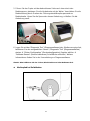 18
18
-
 19
19
-
 20
20
-
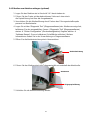 21
21
-
 22
22
-
 23
23
-
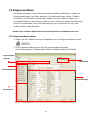 24
24
-
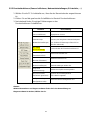 25
25
-
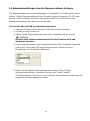 26
26
-
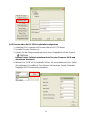 27
27
-
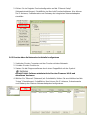 28
28
-
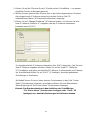 29
29
-
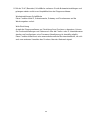 30
30
-
 31
31
-
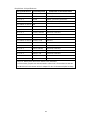 32
32
-
 33
33
-
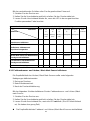 34
34
-
 35
35
-
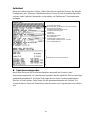 36
36
-
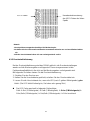 37
37
-
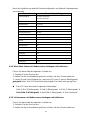 38
38
-
 39
39
-
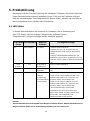 40
40
-
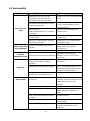 41
41
-
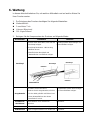 42
42
-
 43
43
-
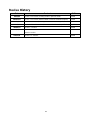 44
44
-
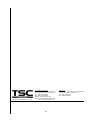 45
45
TSC TTP-244CE Benutzerhandbuch
- Kategorie
- Barcodeleser
- Typ
- Benutzerhandbuch
- Dieses Handbuch eignet sich auch für
Verwandte Artikel
-
TSC TC Series User's Setup Guide
-
TSC TTP-244CE User's Setup Guide
-
TSC TDP-225 Series User's Setup Guide
-
TSC TTP-225 Series User's Setup Guide
-
TSC TC Series Benutzerhandbuch
-
TSC TC Series User's Setup Guide
-
TSC TX200 Series User's Setup Guide
-
TSC TTP-225 Series Benutzerhandbuch
-
TSC TTP-2410M Pro/ TTP-346M Pro/ TTP-644M Pro Benutzerhandbuch
-
TSC ME240 Series Benutzerhandbuch